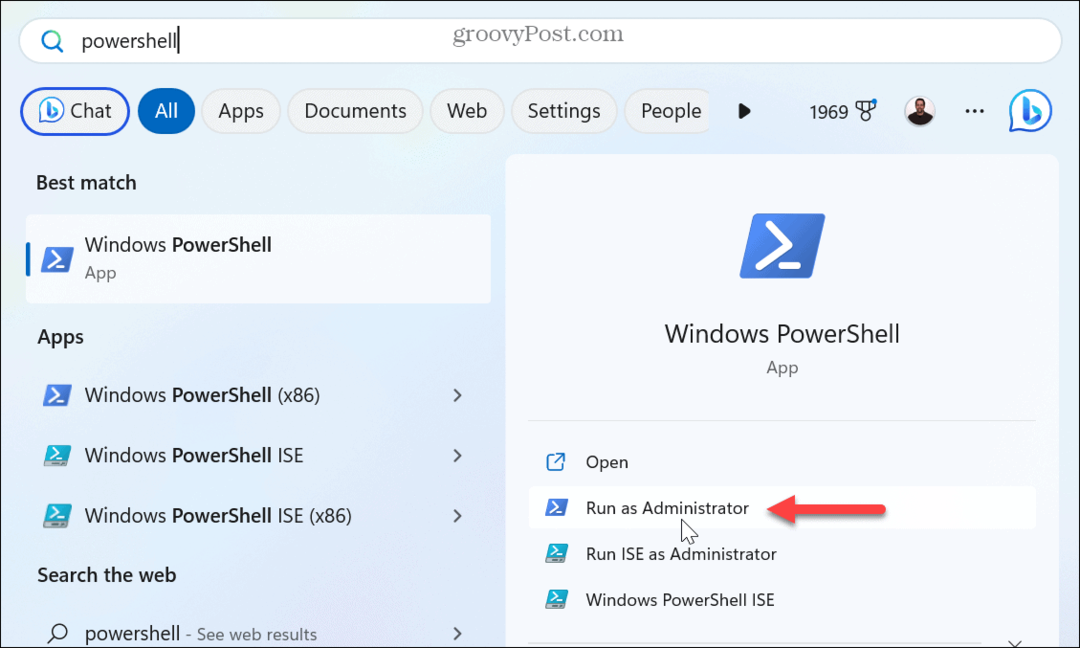Viimeksi päivitetty

Safari ehdottaa todennäköisintä verkkosivustoa, kun alat kirjoittaa, mutta tämä voi aiheuttaa ongelmia. Näin pääset eroon Safarin suosituimmista hitteistä.
Kun kirjoitat Safarin hakupalkkiin Macissa tai iPhonessa, näet usein joitain verkkosivustoja suosituimpien osumien alla. Tämä voi auttaa sinua löytämään usein käytetyt tai suosikkisivustot helpommin.
Saattaa kuitenkin olla aikoja, jolloin et halua näiden huippuhittien näkyvän. Niistä eroon pääseminen ei ole yksinkertaista, mutta mahdollista. Näin pääset eroon Safarin suosituimmista hitteistä.
Miksi haluaisit päästä eroon huippuhiteistä?
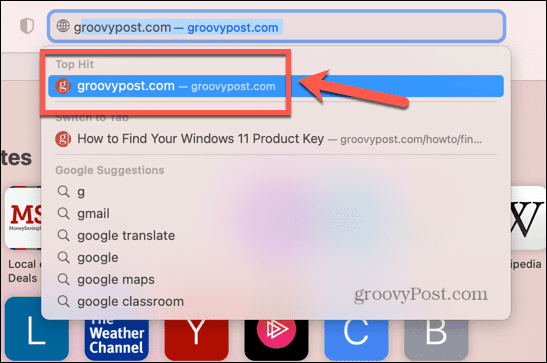
Top Hits tarjoaa Safarin parhaan arvauksen verkkosivustosta, jolla haluat vierailla, kun alat kirjoittaa hakukenttään. Monissa tapauksissa tämä voi olla erittäin hyödyllistä ja säästää sinua kirjoittamasta verkkosivuston koko nimeä. On kuitenkin muutamia syitä, miksi saatat haluta päästä eroon suosituimmista hitteistä.
Yksi suurimmista syistä on se, että Safari esilataa Top Hit -tuloksen ennen sen valitsemista. Tämä tarkoittaa, että jos napsautat sitä, sivu tulee näkyviin paljon nopeammin kuin jos se joutuisi latautumaan tyhjästä. Jos suosituin ei kuitenkaan ole sivu, jonka haluat avata, olet käyttänyt osan datasta esilataamalla sivua, jolla et vieraile, ja tuhlant tietoja prosessissa.
Top Hits perustuu myös hakuhistoriaasi. Riippuen siitä, mitä olet etsinyt, et ehkä ole niin kiinnostunut vierailemiesi verkkosivustojen näkyvästä suosituimpana, kun muut ihmiset käyttävät tietokonettasi.
Kuinka pysäyttää huippuhittien esilataus Macissa
Hyvä uutinen on, että Top Hitsien esilataamisen estäminen Safarissa on helppoa säätämällä yksinkertaista asetusta. Voit tehdä tämän sekä Macilla että iPhonella.
Top Hits -esilatauksen lopettaminen Macissa:
- Avata Safari Macissasi.
- Napsauta valikkopalkissa Safari.
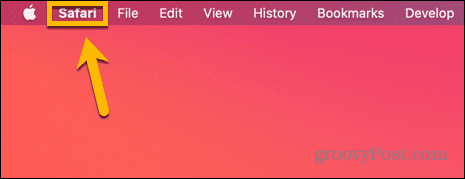
- Valitse Asetukset.
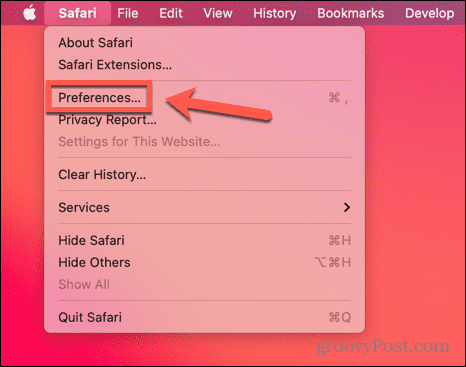
- Klikkaa Hae -välilehti.
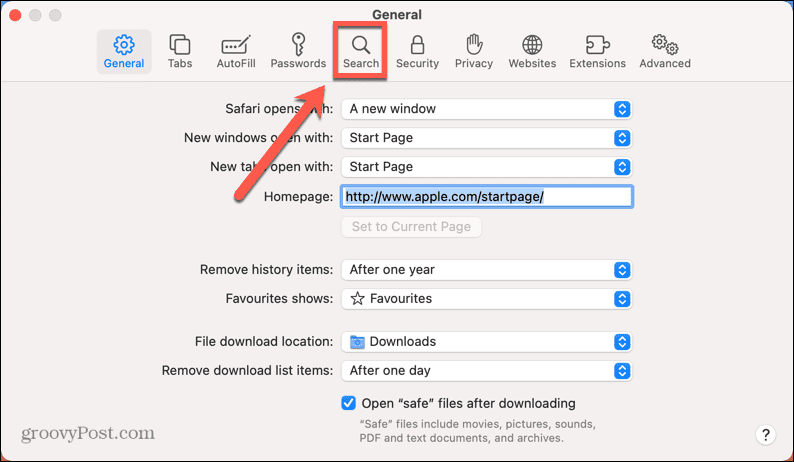
- Poista valinta Esilataa huippuhitti taustalla.
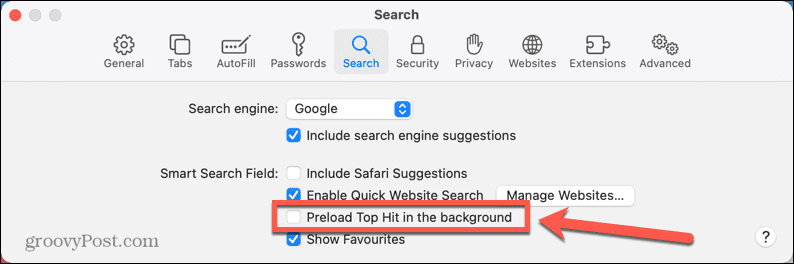
- Top Hittisi ei enää esilataudu. Hit-sivujen latautuminen voi siksi kestää hieman kauemmin kuin ennen.
- Ota esilataus takaisin käyttöön toistamalla yllä olevat vaiheet ja tarkistamalla Esilataa huippuhitti taustalla.
Kuinka pysäyttää huippuhittien esilataus iPhonessa
Voit myös estää Top Hitsien esilataamisen iPhonesi Safarissa. Tämä on erityisen hyödyllistä, jos et halua tuhlata tietoja sellaisten sivujen esilataukseen, joita et aio avata.
Top Hits -esilatauksen lopettaminen iPhonessa:
- Avaa asetukset sovellus.
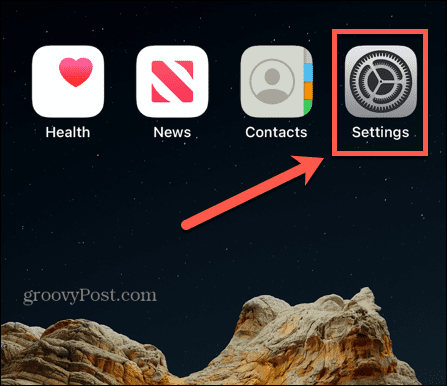
- Vieritä alas ja napauta Safari.
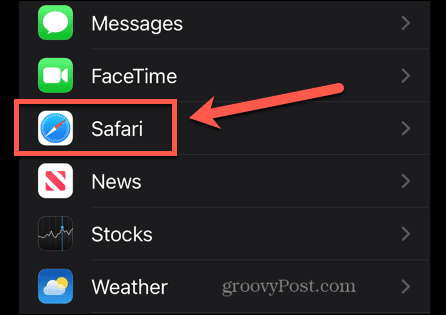
- Vaihda Esilataa huippuhitti kohtaan Vinossa asema.
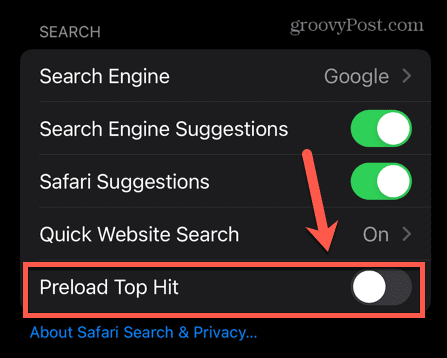
- Suosituimmat hitit eivät enää esilataudu iPhonellesi.
- Ota esilataus takaisin käyttöön toistamalla yllä olevat vaiheet ja vaihtamalla Esilataa huippuhitti kohtaan Päällä asema.
Kuinka päästä eroon huippuhiteistä Safari for Macissa
Suosituimmat osumat perustuvat enimmäkseen selainhistoriaasi, mutta ne näkyvät myös kaikilla Safari-suosikkeissasi olevilla verkkosivustoilla.
Voit estää suosituimpien hittien näkymisen poistamalla kaikki suosikit ja poistamalla selainhistoriasi. Koko historian poistaminen poistaa kaikki suosituimmat osumat, mutta jos haluat poistaa vain tiettyjä sivustoja suosituimmista osumista, voit vain poistaa kyseiseen verkkosivustoon liittyvän historian.
Kuinka poistaa kaikki suosituimmat osumat Macin Safarissa
Safari-suosikkien ja selainhistorian poistaminen estää suosituimpien hittien näkymisen kaikilla verkkosivustoilla. Tämä on kuitenkin melko raju vaihtoehto, koska se tarkoittaa, että kaikki selainhistoriasi katoaa ja kaikki suosikkisi poistetaan.
Jos haluat estää vain tiettyjen suosituimpien hittien näkymisen, käytä seuraavassa osiossa olevaa menetelmää.
Voit poistaa kaikki suosituimmat hitit Macin Safarista seuraavasti:
- Avata Safari Macissasi.
- Napsauta valikkopalkissa Kirjanmerkit.
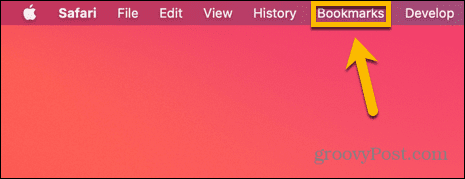
- Valitse Muokkaa kirjanmerkkejä.
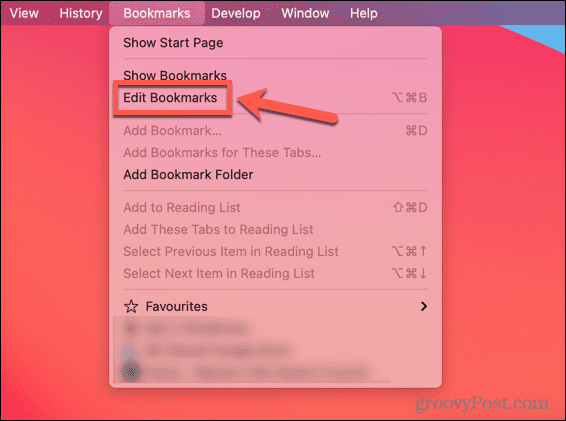
- Alla Suosikit napsauta hiiren kakkospainikkeella suosikkia ja valitse Poistaa.
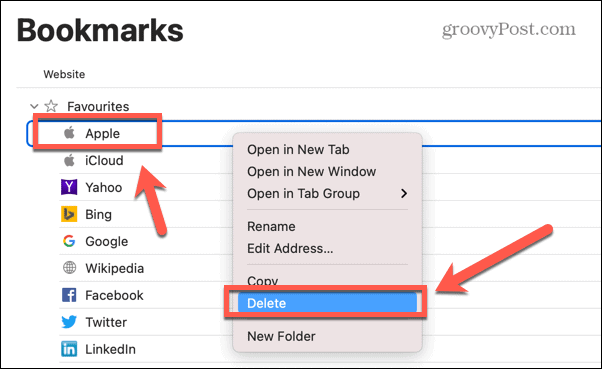
- Toista poistaaksesi kaikki suosikit.
- Napsauta valikkopalkissa Historia.
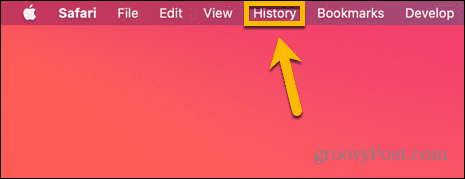
- Valitse Tyhjennä historia.
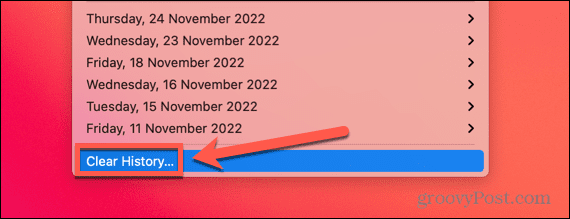
- Valitse avattavasta valikosta Kaikki historia.
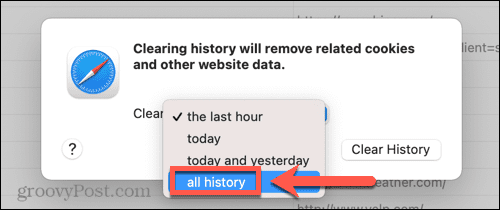
- Klikkaus Tyhjennä historia.
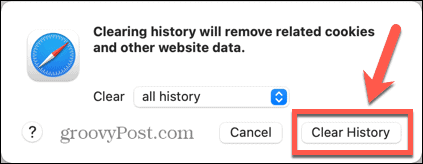
- Kun historiasi on poistettu, sinun pitäisi huomata, että suosituimmat hitit eivät enää näy.
- Kun jatkat Safarin käyttöä, historiasi täyttyy uudelleen ja suosituimmat hitit alkavat taas näkyä. Jos haluat estää tämän tapahtuvan, kun olet poistanut historiasi, käytä yksityistä selausta siirtymällä kohtaan Tiedosto > Uusi yksityinen ikkuna. Yksityinen selaus ei tallenna historiaasi, joten sen pitäisi estää suosituimpien hittien uudelleen ilmestyminen. Sinun on kuitenkin ensin poistettava historia, koska yksityinen selausikkuna luo edelleen suosituimpia osumia Safari-historiasi perusteella.
Tiettyjen suosituimpien osumien poistaminen Safarista Macissa
Jos et halua poistaa koko selaushistoriaasi, voit estää tiettyjen sivustojen näkymisen Top Hits -luettelossa poistamalla vain kyseisten sivustojen verkkosivujen selaushistorian. Tämä ei toimi millään sivustolla, joka on kirjoitettu sisään, kuten Applen verkkosivusto.
Tiettyjen suosituimpien hittien poistaminen Macin Safarista:
- Avata Safari.
- Jos haluat poistaa jonkin suosikeistasi suosituimmista hitteistäsi, napsauta valikkopalkissa Kirjanmerkit.
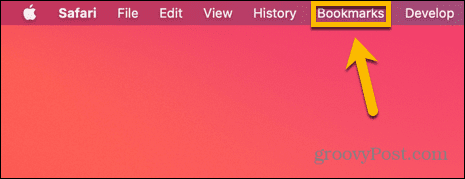
- Valitse Muokkaa kirjanmerkkejä.
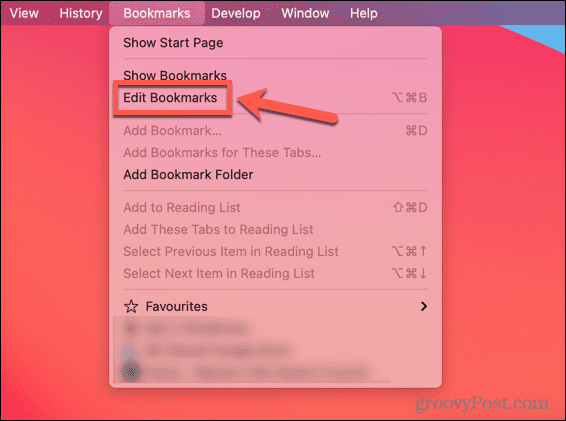
- Alla Suosikit napsauta hiiren kakkospainikkeella suosikkia, jonka haluat poistaa, ja valitse Poistaa.
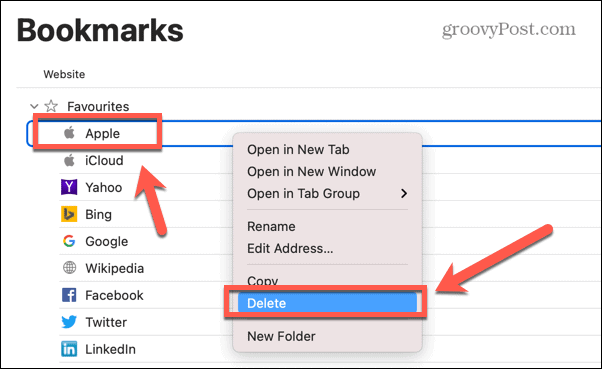
- Toista tämä poistaaksesi kaikki suosikit, joiden et halua näkyvän suosituimpina osumina.
- Napsauta valikkopalkissa Historia.
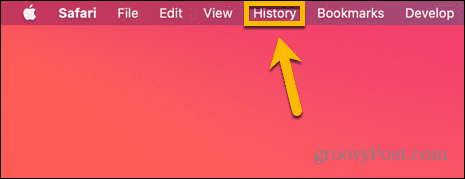
- Valitse Näytä koko historia.
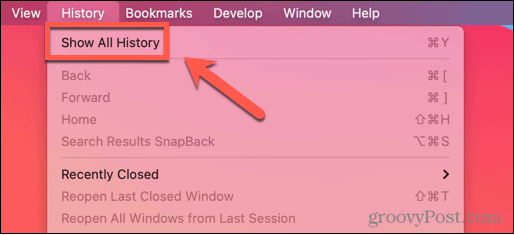
- Kirjoita hakukenttään sen verkkosivuston nimi, jonka haluat poistaa suosituimmista hitteistä.
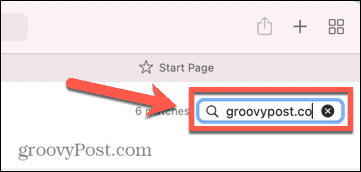
- Korosta kaikki tulokset, jotka ovat peräisin verkkosivustolta, jonka haluat poistaa suosituimmista hitteistä, ja paina Askelpalautin.
- Varmista, että kaikki kyseisen verkkosivuston historiatiedot on poistettu.
- Sinun pitäisi huomata, että Top Hit ei enää näy.
- Jos vierailet kyseisellä verkkosivustolla uudelleen tulevaisuudessa, se saattaa palata Top Hits -luetteloon. Jos näin on, toista yllä olevat vaiheet.
Kuinka päästä eroon iPhonen Safarin suosituimmista hitteistä
Suosikkien poistaminen ja kaiken selainhistorian poistaminen poistaa myös suosituimmat osumat iPhonesi Safarista. Voit valita vain tiettyjen verkkosivustojen poistamisen, jos et halua poistaa koko historiaasi.
Kuinka poistaa kaikki suosituimmat osumat Safarissa iPhonessa
Voit poistaa kaikki suosikit ja tyhjentää koko historiasi estääksesi suosituimpien hittien näkymisen. Varoita, että kaiken historian poistaminen poistaa myös muiden iCloud-tiliisi kirjautuneiden laitteiden koko historian.
Kaikkien suosituimpien hittien poistaminen iPhonesta:
- Avata Safari.
- Napauta Kirjanmerkit kuvaketta näytön alareunassa.
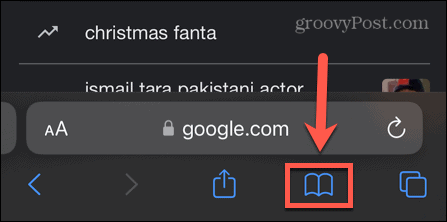
- Alla Kirjanmerkit välilehti, napauta Suosikit.
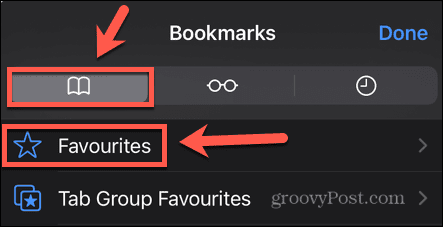
- Pyyhkäise kutakin suosikkia vasemmalle ja napauta Poistaa.
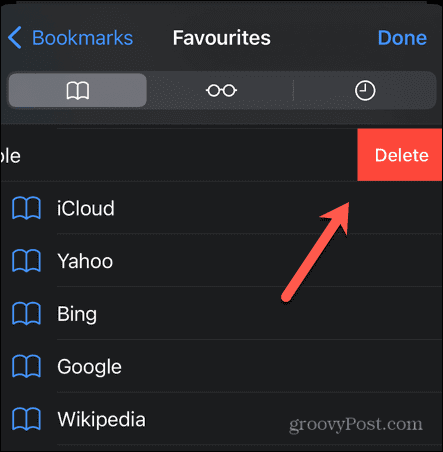
- Toista kaikille suosikeille.
- Napauta Historia -välilehti.
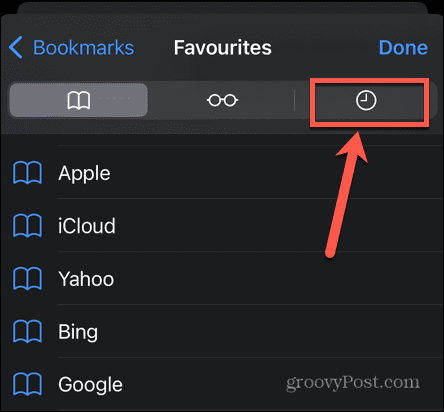
- Napauta näytön oikeassa alakulmassa Asia selvä.
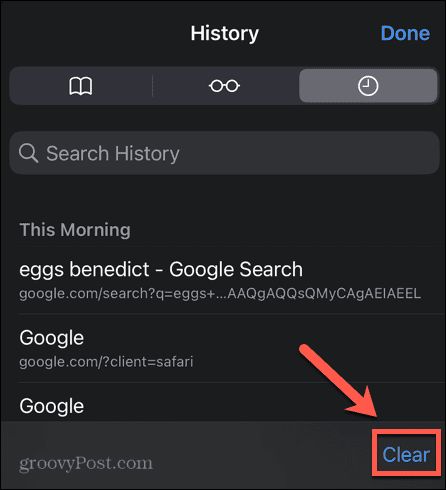
- Valitse Koko ajan. Huomaa, että tämä poistaa historian kaikista samalle iCloud-tilille kirjautuneista laitteista.
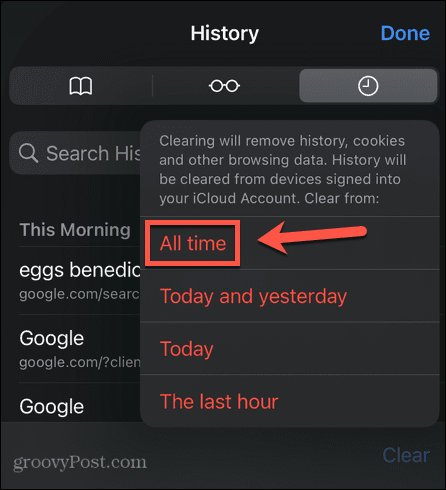
- Huippuhittisi pitäisi nyt olla poissa.
Kuinka poistaa tietyt suosituimmat osumat iPhonen Safarissa
Jos haluat poistaa vain tiettyjä suosituimpia osumia, voit poistaa tämän historian vain kyseiseltä sivustolta.
Tiettyjen suosituimpien hittien poistaminen iPhonesta:
- Avata Safari.
- Napauta Kirjanmerkit kuvake.
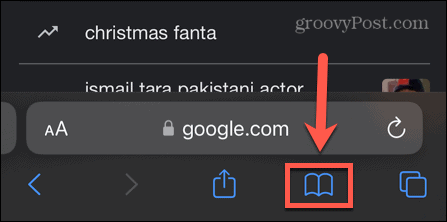
- Jos haluat poistaa suosituimman osuman, joka on suosikeissasi, Kirjanmerkit välilehti, napauta Suosikit.
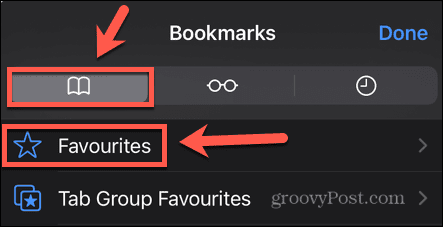
- Pyyhkäise tiettyä suosikkia vasemmalle ja napauta Poistaa.
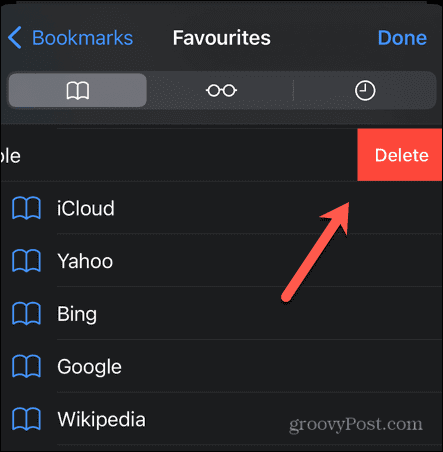
- Napauta Historia -välilehti.
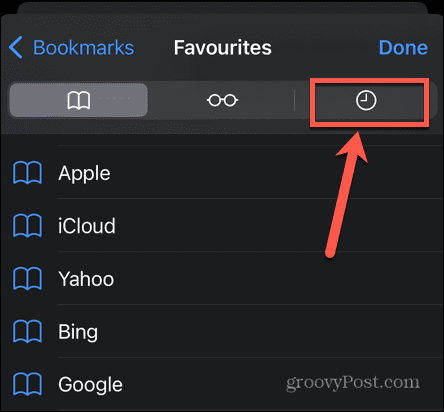
- Kirjoita hakukenttään sen verkkosivuston nimi, jonka haluat poistaa suosituimmista hitteistä.
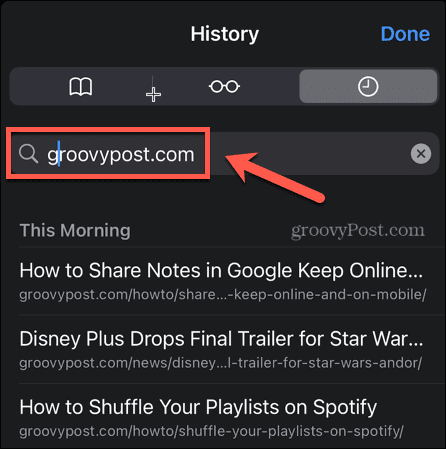
- Jokaisen tuloksen kohdalla pyyhkäise vasemmalle ja napauta Poistaa.
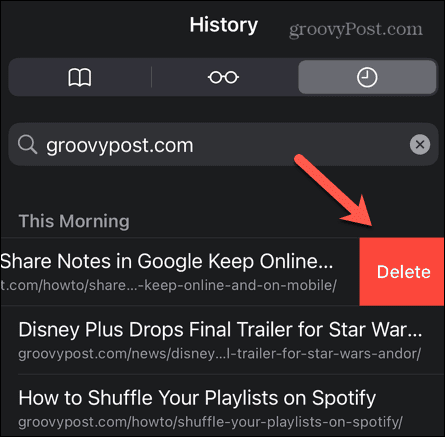
- Kun kaikki tulokset on poistettu, erityisiä huippuhittejäsi ei enää pitäisi näkyä.
Ota Safari hallintaan
Kun opit pääsemään eroon Safarin suosituimmista osumista, voit hallita hakuasi ja estää sinua käyttämästä tietoja tarpeettomasti. On monia muita tapoja hallita Safaria paremmin.
Sinä pystyt siirrä Safarin hakupalkkia takaisin alkuun, jos et pidä siitä näytön alareunasta. Sinä pystyt tallenna artikkelit myöhempää lukemista varten tai muokata Safari-aloitussivuasi Macissa.
Kuinka löytää Windows 11 -tuoteavain
Jos sinun on siirrettävä Windows 11 -tuoteavain tai vain tehtävä käyttöjärjestelmän puhdas asennus,...
Kuinka tyhjentää Google Chromen välimuisti, evästeet ja selaushistoria
Chrome tallentaa selaushistoriasi, välimuistisi ja evästeet erinomaisesti selaimesi suorituskyvyn optimoimiseksi verkossa. Hänen tapansa...